Tecnología · 11 de Mayo 2020
Aprende a optimizar tu compu para romperla en el cole
Te damos algunos consejos para que tu compu trabaje como nueva. ¡Presta atención!

Freepik / Canal IPe
¿Tu computadora se cuelga y no te permite estudiar bien? ¿Se cierran los programas y pierdes trabajos que no guardaste? En esta nota de Canal IPe te vamos a enseñar a optimizar tu compu para que la rompas en el cole. ¡Sigue estos pasos!
Antes de empezar, debes saber que estos consejos son compatibles con cualquier computadora con Windows, así tengas una laptop o una de escritorio, te servirá tomarlos en cuenta para aprovechar al su máximo potencial. Ojo: estos pasos pueden variar un poco según la versión de Windows que tengas.
Administra los programas que se abren junto con tu sistema operativo
¿Sabías que muchos programas que no utilizas se abren junto con la máquina cuando la prendes? Eso consume recursos y hace que tu compu vaya más lenta. Lo único que necesitas hacer que esto no pase es hacer clic en la barra inferior de tu escritorio y seleccionar el administrador de tareas (atajo: presiona al mismo las teclas control+alt+supr).
Una vez ahí, deberás desplazarte al menú Inicio, donde verás qué aplicaciones se abren cuando inicias Windows. Para desactivar una aplicación, selecciona la opción “deshabilitar” haciendo clic derecho en cada una. ¡Así de fácil!
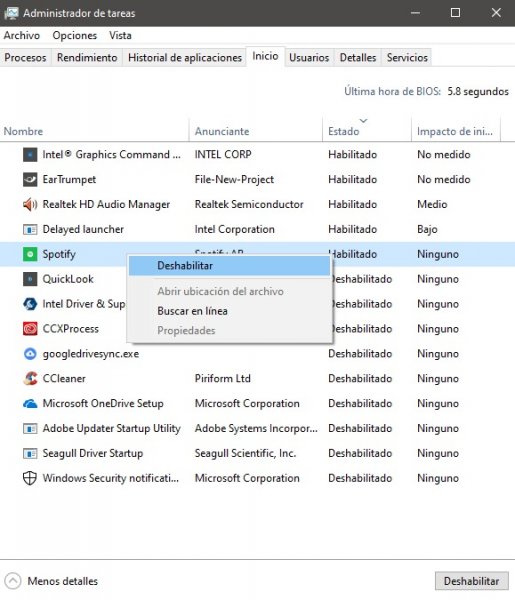
Borra los archivos temporales
Sobre todo los archivos temporales de internet y los de programas del paquete de Adobe (que suelen almacenar mucha información). Esto no te servirá para que la compu vaya más rápido, pero sí para que tengas más espacio para guardar otros archivos más importantes.
Para hacerlo pulsa las teclas “Windows + r”. Esa combinación de teclas abrirá la herramienta ejecutar. Ahí escribe “%temp%” (sin las comillas) y presiona enter. Enseguida se abrirá la carpeta de archivos temporales. Una vez ahí, podrás borrarlos todos sin problemas. Si te aparece otro recuadro, dale clic a la opción omitir a todos y listo.
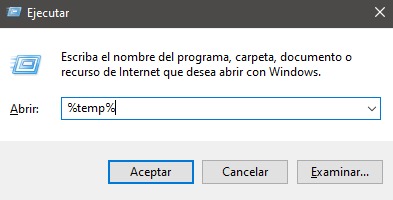
Libera espacio de tu disco local
Toma un poco de tiempo, pero es fácil de hacer. Solo tienes que irte a donde está el ícono del disco local (o C) y dar clic derecho, luego vas a propiedades y presionas “liberar espacio”. Luego aparecerá otro recuadro. A ese solo dale “ok”.
¡No te asustes! Los archivos que se van a borrar son archivos que no necesitas. Hacer esto te ayudará a acelerar tu compu. Eso sí, ten en cuenta que se borrará todo lo que tengas en tu papelera de reciclaje. Quizás te convenga revisarla primero para ver si hay algo que necesitas salvar.
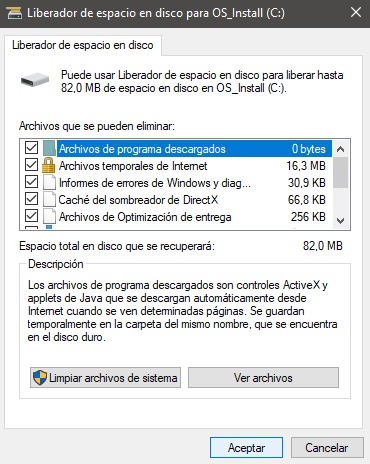
Configurar los efectos visuales
Para poder ajustar los efectos visuales de tu compu para obtener un mejor rendimiento haz clic derecho sobre el botón del menú de Inicio.
Luego deberás acceder a “Configuración avanzada del sistema”, ahí selecciona “Rendimiento”. En esta nueva ventana están todas las opciones que se pueden cambiar. Puedes hacerlo de forma personalizada o seleccionar de una vez la opción que te permitirá mejorar el rendimiento de la compu. Recuerda que siempre puedes restaurar esta configuración siguiendo los mismo pasos.
De forma predeterminada, nuestras compus ya vienen configuradas para que los efectos visuales se muestren más chéveres y modernos, pero esta opción permitirá que tu experiencia sea mucho más rápida y fluida. Los efectos visuales de alguna manera consumen data. Así que quitar todos o algunos hará que tu ordenador funcione mejor sí o sí.
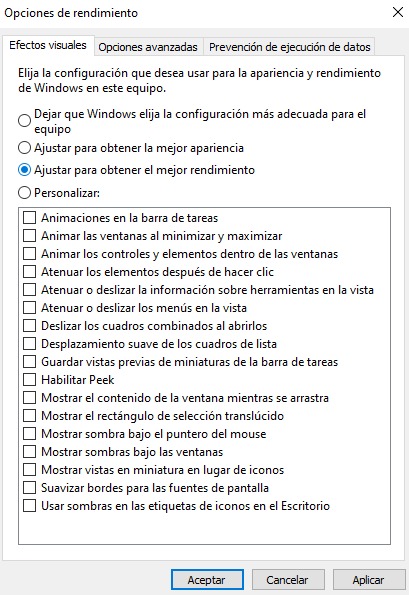
Ahora que ya tienes todos estos trucos facilitos a la mano, es momento de aplicarlos para comenzar a hacer tus tareas más rápido.
¡Comparte esta nota con todos tus amigos!